
时间:2021-06-04 11:33:42 来源:www.win10xitong.com 作者:win10
最近总有很多用户在问一个问题,就是当电脑出现了win10系统管理员不允许访问家庭组的情况该怎么办?我们发现还是有很多用户会碰到win10系统管理员不允许访问家庭组的情况。那有没有办法可以解决win10系统管理员不允许访问家庭组的问题呢?其实方法很简单,可以试试小编的办法:1.在win10系统中点击开始->运行,输入services.msc,打开“服务”,确保一下服务开启,并且确保启动类型为自动;2.开始->运行,输入gpedit.msc,打开“本地组策略编辑器”,计算机配置->管理模板->windows组件->家庭组->阻止计算机加入家庭组,将该项关闭即可就能得到很完美的解决了然后我们就好好的学习以下win10系统管理员不允许访问家庭组的详尽处理要领。
推荐系统下载:系统之家Win10纯净版
Win10系统管理员不允许访问家庭组解析:
1.在win10系统中点击start-run,进入services.msc,打开“service”,确认服务已启动,启动类型为automatic
对等网络身份管理器
对等名称解析协议
对等网络分组
家庭组
HomeGroupprovider
2.启动-运行,进入gpedit.msc,打开“本地组策略编辑器”,计算机配置-管理模板-windows组件-家庭组-阻止计算机加入家庭组,关闭此项;
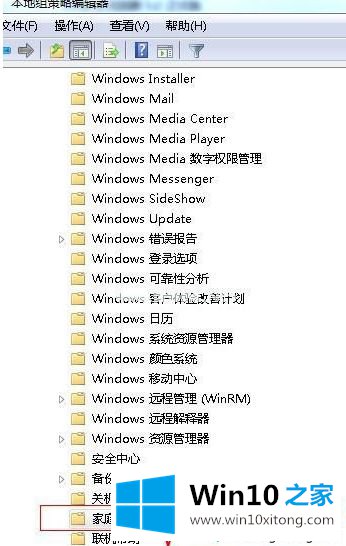
以上是win10系统管理员不允许访问家庭组的解决方案。遇到这种情况的用户可以按照以上步骤操作,希望对大家有所帮助。
win10系统管理员不允许访问家庭组的详尽处理要领的全部内容到这里就告一段落了,希望对你有所帮助。如果你需要更多的资料,请继续关注本站。